הווירטואליזציה מאפשרת זרימת עבודה יעילה יותר וניצול משאבים מתקדם תודות לתכונות כמו תבניות VM או שכפול VM, שמאפשר ליצור במהירות עותק זהה של VM קיים. יש להגדיר את ה-VM החדש במקום מאפס מכיוון שיש לו את אותה חומרת וירטואלית, תוכנה מותקנת והגדרות אחרות כמו המקורי.
תכונת שכפול ה-VM זמינה עבור VM שמופעלות על ידי שרת vCenter. אבל ניתן גם לשכפל VM שרצות על מארח VMware ESXi אם, לדוגמה, אתה משתמש בגרסה חינמית של VMware ESXi.
פוסט הבלוג הזה מסביר כיצד לשכפל מכונות וירטואליות קיימות בשרתי ESXi באמצעות שיטות שונות עם ובלעדי שרת vCenter.
סביבת שכפול ה-VM של VMware ESXi
מומלץ שאין לך צילומי מסך עבור ה-VM שברצונך לשכפל לפני התחלת השימוש. זה יכול לעזור למנוע בעיות כמו שחזור כתובת ה- MAC של מתאם הרשת של ה- VM המקורית בעת השימוש בצילום מסך כדי לשחזר את מצב ה- VM לשכפול של VM. אם יש לך צילומי מסך של VM, יהיה עליך לשנות את כתובת ה- MAC באופן ידני לאחר שחזור מצב ה- VM מצילום מסך עבור שכפול VM כדי למנוע מחלוקת כתובות MAC.
הסביבה שאנו משתמשים בה כדי להדגים כיצד ליצור מכונות שכפול היא כדלקמן:
- מארח ESXi 1: 192.168.101.201
- VMs במארח ESXi1: Windows-VM
- מארח ESXi 2: 192.168.101.202
- שרת vCenter: 192.168.101.103
הגרסת ESXi 7 והגרסת הגרסת 7 vCenter משמשות בסביבה זו כדי להסביר את זרימת העבודה ושכפול מכונות וירטואליות.
ESXi 7 ו-vCenter 7 משמשים בסביבה זו כדי להסביר את הנושא ולשכפל מכונות וירטואליות.
שיטה 1: שכפול מכונת VMware ESXi ללא vCenter – באמצעות לקוח VMware Host
אם יש לך מארח ESXi שאינו מנוהל על ידי שרת vCenter, אפשר להשתמש בלקוח VMware Host כדי לשכפל מכונה וירטואלית על מארח ESXi זה בממשק אינטרנט ידידותי למשתמש.
יש לנו מארח ESXi (192.168.101.201) עם שני מאגרי נתונים (datastore10a ו-datastore10c). המכונה בשם Windows-VM ממוקמת ב-datastore10a. אנו הולכים לשכפל מכונה זו ולאחסן את השכפול של המכונה ב-datastore10c.
כדי לשכפל מכונה על מארח ESXi ללא vCenter, עשו כך:
- התחבר ללקוח VMware Host באמצעות חשבון האדמין (root).
- צור תיקייה במאגר הנתונים הנדרש כדי לאחסן את קבצי המכונה של השכפול. אנו לוחצים על Storage בחלון הניווט, עוברים ל-datastore10c, לוחצים על Create Directory ומכניסים Win-VM-Clone כשם של התיקייה. לוחץ על Create Directory.
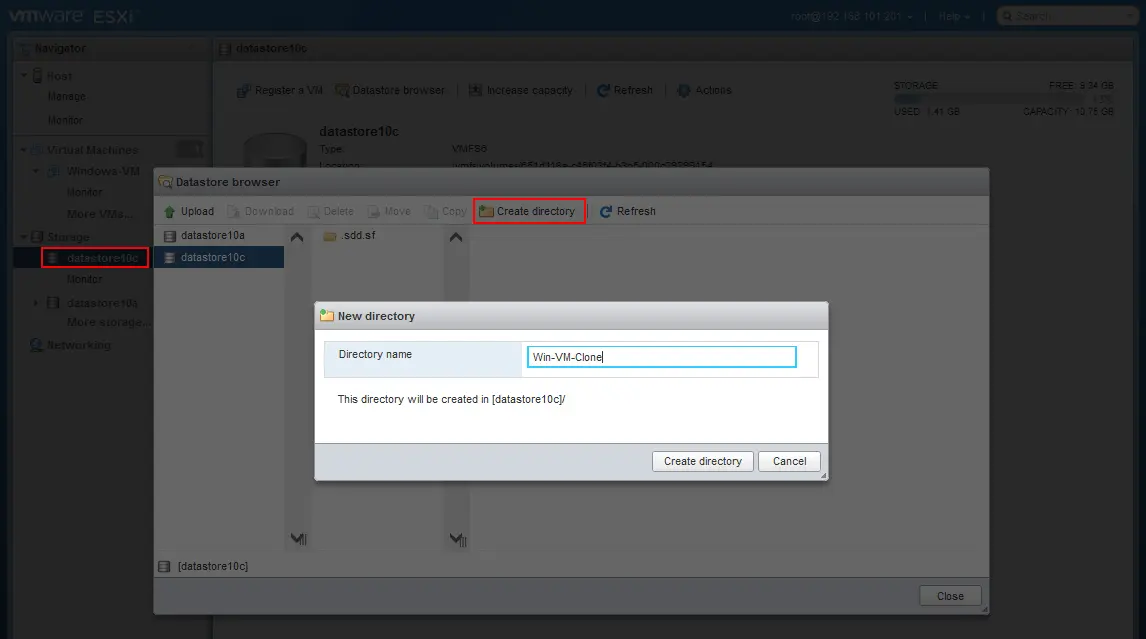
- פתח את ההגדרות של מכונת הווירטואלית של ה-VM המקורית ובדוק את מיקום קבצי ה-VM. כדי לעשות זאת, עבור אל מכונות וירטואליות, בחר את VM של Windows (בנווט), והרחב את כונן קשיח1 בחלון תצורת חומרה.
ניתן לראות שהכונן הקשיח הווירטואלי של ה-VM ממוקם בתיקיית Windows-VM ב-datastore10a. אם ל-VM שלך יש כמה דיסקים וירטואליים, בדוק את מיקום כל אחד מהם. בקונפיגורציות מותאמות אישית מסוימות, ניתן למצוא את דיסקי ה-VM הווירטואליים במקומות שונים. חשוב להעתיק את כל דיסקי ה-VM הווירטואליים עבור מכונות וירטואליות שמוכפלות.
ניתן גם ללחוץ על ערוך בהגדרות ה-VM ולהרחיב את חלק הכונן הקשיח בהגדרות ה-VM כדי לראות את המיקומים של הכוננים הקשיחים הווירטואליים.
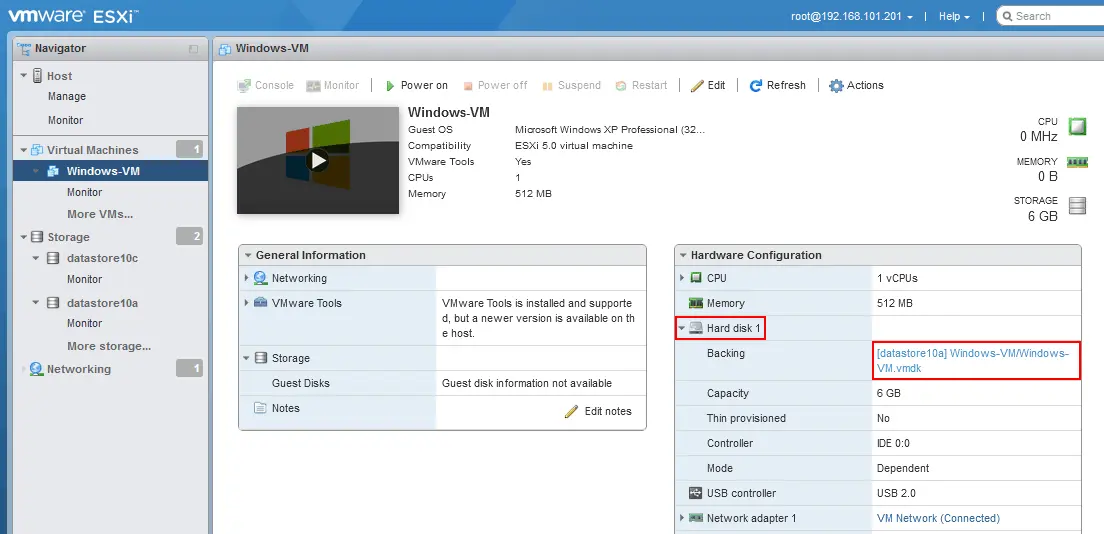
- כבה את ה-VM שברצונך לשכפל.
- פתח את דפדפן מקור הנתונים ועבור לתיקייה של מכונת הווירטואלית המקורית. כדי לעשות זאת, לחץ על אחסון בלוח התיאורים, לחץ על דפדפן, לחץ על אחסון10א, ולחץ על דפדפן נתונים. לאחר מכן, נבחר את התיקייה Windows-VM באחסון אחסון10א בדפדפן הנתונים.
- העתק את קבצי ה-VMDK וה-VMX של מכונת הווירטואלית המקורית לתיקיית ההעתק של מכונת הווירטואלית. תחילה, נעתיק את דיסק הווירטואלי של מכונת הווירטואלית המקורית. בחר את קובץ ה-VMDK (Windows-VM.vmdk במקרה שלנו) בדפדפן הנתונים ולחץ על העתק.
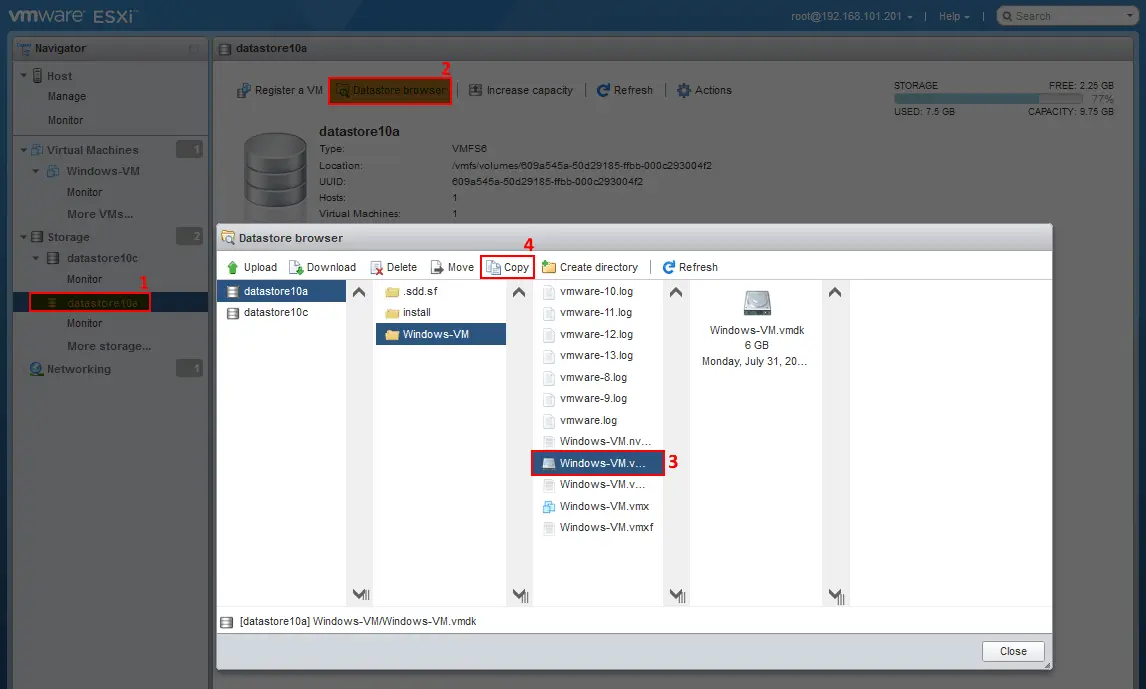
- בחר את תיקיית היעד בחלון הבא ולחץ על העתק. אנו בוחרים את התיקייה Win-VM-Clone ב-אחסון10ג.
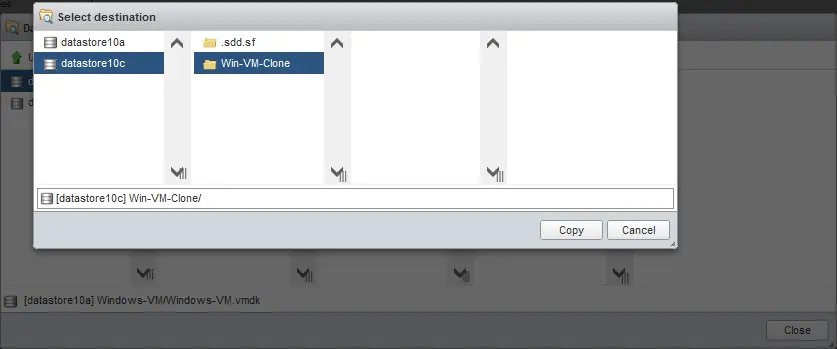
-
שים לב כי ממשק המארח של VMware מציג קבצי .vmdk ו- -flat.vmdk כפריט אחד. ניתן לראות שיש שני קבצים לכל דיסק וירטואלי בממשק שורת הפקודה. קובץ .vmdk הוא קובץ התיאור של הדיסק הווירטואלי ו- -flat.vmdk הוא קובץ הדיסק הוירטואלי המכיל את הנתונים. דיסקי הוירטואלי של מכונות וירטואליות שרצות ב-VMware Workstation, להבדל ממכונות וירטואליות של ESXi, משתמשות בדיסקים וירטואליים .vmdk עם מתאר מוטבע (קובץ אחד במקום שני קבצים).
- המתינו עד שהקבצים יועתקו. ניתן לעקוב אחר ההתקדמות בשורת המשימות האחרונות בממשק האינטרנט.
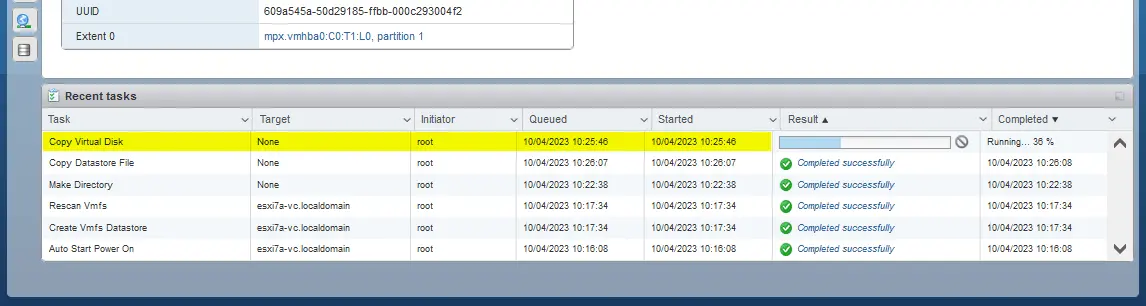
- הורידו את קובץ ה-VMX, שהוא קובץ התצורה של ה-VM, למחשב שלכם. כדי לעשות זאת, פתחו את דפדפן ה-Datastore ועברו אל תיקיית ה-Windows-VM ב-datastore10a. בחרו בקובץ ה-.vmx (Windows-VM.vmx במקרה שלנו) ולחצו על הורדה (ניתן ללחוץ כפתור ימני על קובץ ה-.vmx כדי לפתוח את תפריט ההקשר עם האפשרויות). שמרו את קובץ ה-VMX שנבחר על המחשב שלכם.
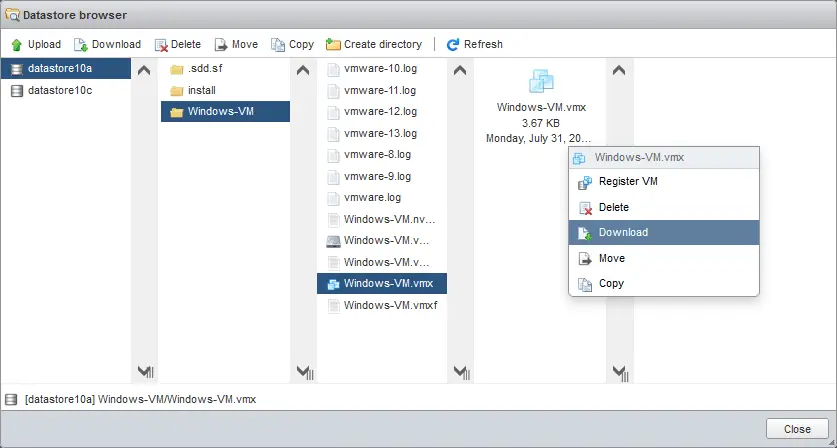
- ערכו את קובץ ה-VMX שכבר הורדתם (Windows-VM.vmx במקרה שלנו). ניתן להשתמש בעורך הטקסט המועדף עליכם. אפילו אם מכונת וירטואלית שונה היא מכונה וירטואלית זהה, יש הגדרות מסוימות, כגון שם ה-VM, שחייבות להיות שונות עבור כל VM ב-VMware vSphere לצורך נוחות יותר וכדי לאפשר זיהוי של VMs.
- displayNameמצא את השורה שמתחילה ב־displayName. שנה את שם ההעתק של ה־VM, שכרגע זה תואם לשם של ה־VM המקורי.
אנו משנים את שם ה־VM מ
displayName = "Windows-VM"
ל
displayName = "Win-VM-Clone"
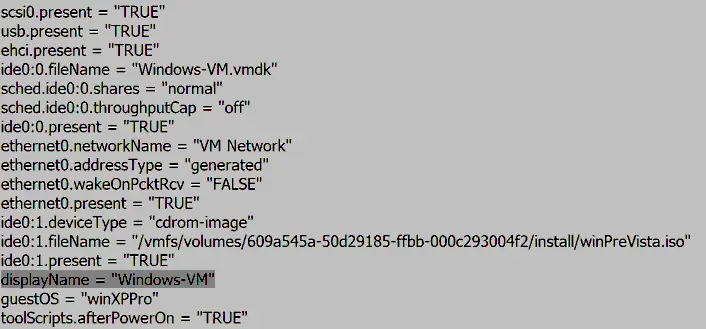
שם ה־VM שמוצג שלנו יהיה זהה לשם התיקייה שבה מאוחסנים קבצי ה־VM המשוכפל שלנו.
אופציונלי: תוכל גם לשנות את שם הדיסק הווירטואלי בדפדפן ה־datastore (Windows-VM.vmdk) ולשנות את הערך בשורה המתאימה בקובץ התצורה .vmx כך שיהיו לו שמות דיסק וירטואליים ייחודיים (לדוגמה, Win-VM-Clone.vmdk, במקרה שלנו).
- העלה את קובץ ה-VMX שערכת לאחסון הנתונים בו ממוקמים קבצי ה-VM המעותפים (השתמש בדפדפן האחסון, כפי שעשית קודם). בחר בתיקייה datastore10c/Win-VM-Clone/ ולחץ על העלאה (בחר את קובץ ה-VMX המתאים שערכת בחלון הדפדפן).
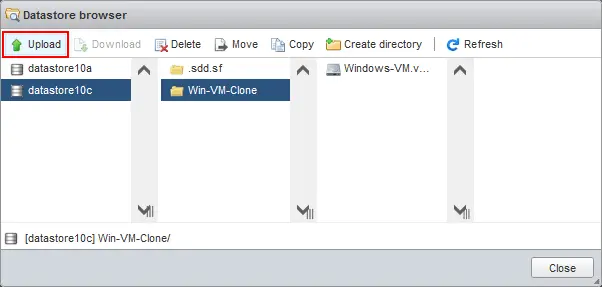
-
כעת, קובץ ה-VMX שערכת ממוקם בתיקייה של ה-VM המעותף (Win-VM-Clone ב-datatore10c במקרה שלנו). ניתן לסגור את דפדפן האחסון.
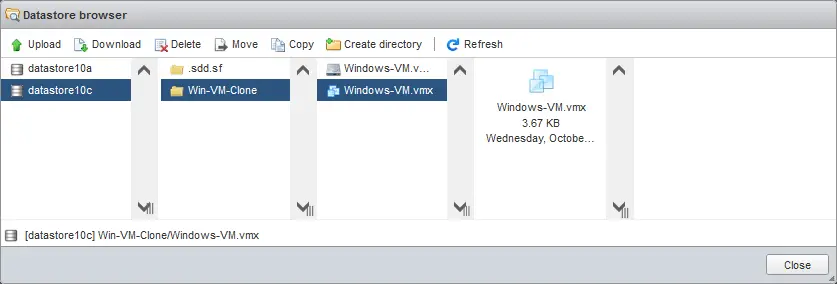
הערה: אם ברצונך לשכפל VM למארח ESXi אחר, הורד את קבצי התצורה והדיסק הווירטואלי של ה-VM למחשב שלך ולאחר מכן העלה את הקבצים הללו לאחסון הנתונים של מארח ESXi היעד. ניתן גם להשתמש בלקוח SCP / SFTP כדי להוריד ולהעלות קבצים מ/אל אחסון הנתונים (כמו WinSCP ב-Windows).
- כאשר עתידנו להעתיק קבצי VM, אנו צריכים לרשום עתידה של VM על מארח ה-ESXi שלנו. עבור מכונות וירטואליות בחלון ה- Navigator ולחץ צור / הרשם VM.
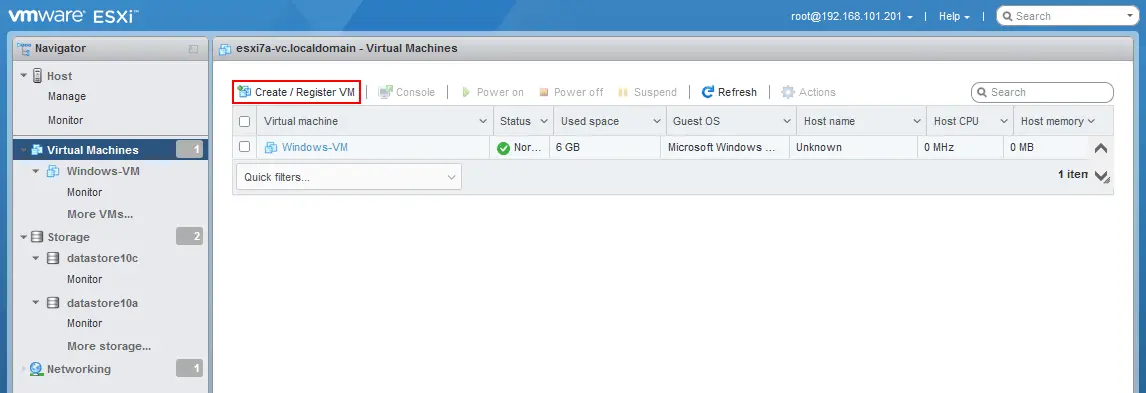
- האשף ליצירת מכונה וירטואלית חדשה נפתח.
- בחר סוג יצירה. בחר הרשם מכונה וירטואלית קיימת ולחץ על הבא.
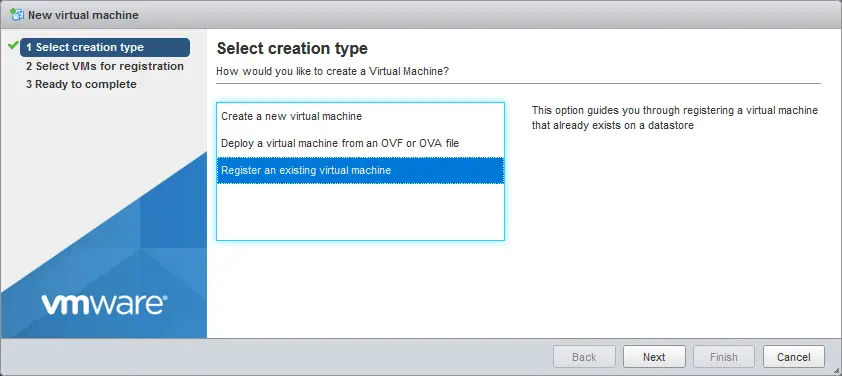
- בחר VM לרישום. לחץ על בחר כמה מכונות וירטואליות, אחסון או ספרייה.
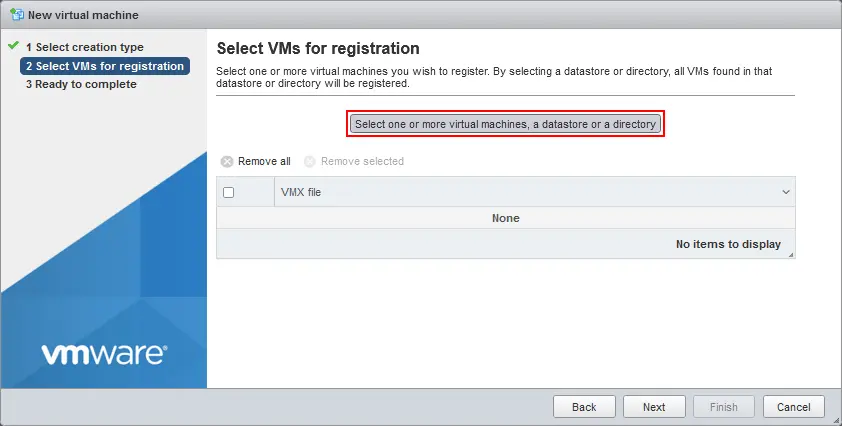
- בחר קובץ VMX השוכן בספריית ההעתק של VM בחלון ה- דפדפן אחסון שנפתח ולחץ על בחר.
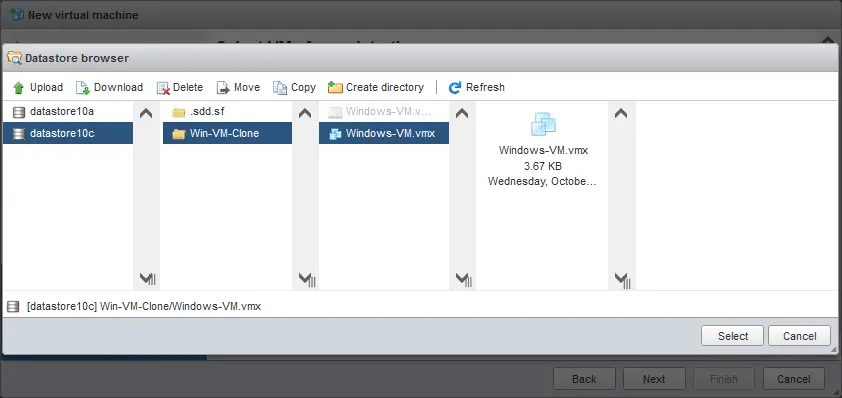
- וודא שקובץ ה-VMX הנדרש נבחר בשלב השני של האשף ולחץ הבא.
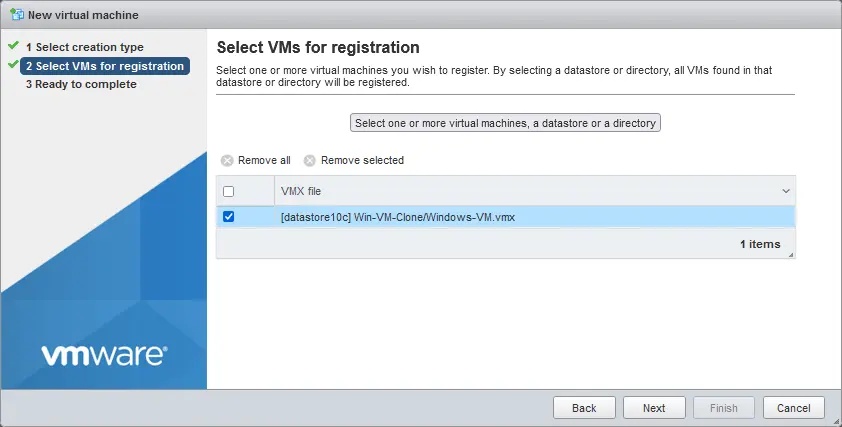
- לחץ על סיום במסך מוכן להשלים.
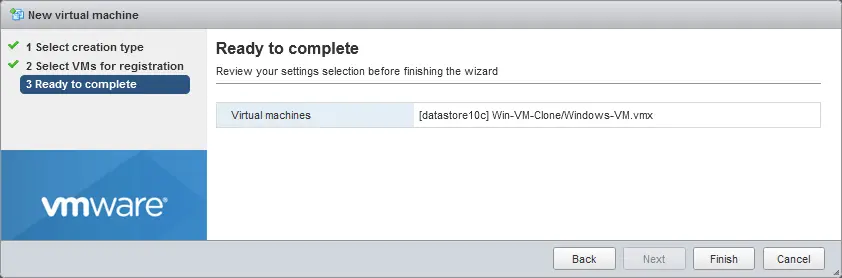
- הכפילה של ה-VM רשומה כעת כ-VM ומוצגת ברשימת ה-VM. תמיד תוכל לשנות את שם ה-VM המשוכפל בממשק האינטרנט של VMware Host Client. תוכל ללחוץ על שם ה-VM וללחוץ שנה שם בתפריט שנפתח.

-
כעת, ניתן להתחיל בשכפול המכונה הווירטואלית. עליך לראות שאלה לאחר התחלת המכונה הווירטואלית כפי שמוצג בתמונה המסך.
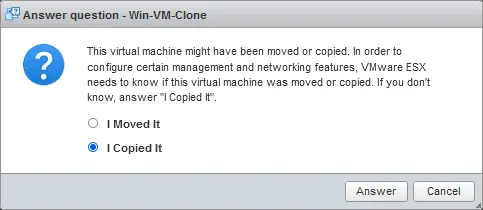
המכונה הווירטואלית שוכפלה בהצלחה בשרת ESXi.
שיטה 2: כיצד ל-שכפל מכונות ווירטואליות בשורת הפקודה של ESXi
שיטה נוספת לשכפול מכונות וירטואליות על מארח ESXi בלי להשתמש בשרת vCenter היא באמצעות שורת הפקודה של ESXi. ניתן לגשת לשורת הפקודה של ESXi ישירות באמצעות מעטפת ESXi על שרת ESXi או להתחבר לשרת ESXi באמצעות SSH מרחוק. ודאו שגישת SSH מאופשרת.
כדי ליצור שכפול של מכונת VMWare בלי vCenter בשורת הפקודה:
- התחברו לשרת ESXi עם לקוח SSH. אם אתם משתמשים במערכת הפעלה Windows, תוכלו להשתמש ב־PuTTY.
בדקו את רשימת ה-VMs הרשומות בשרת ESXi הזה (אנו מתכוונים לשכפל את אותה VM של Windows, כלומר, ה-VM המקורית בדוגמה הקודמת).
vim-cmd vmsvc/getallvms - עלינו לכבות את ה-VM המקורית שברצוננו לשכפל.
קבלו את המזהה של ה-VMs (VMID) כדי לזהות איזו VM לכבות.
vim-cmd vmsvc/getallvmsה-VM של Windows שלנו יש VMID 1 (ראו את התמונה מתחת).
-
vim-cmd vmsvc/power.shutdown VMIDאנו משתמשים בפקודה זו כדי לכבות את ה-VM שלנו Windows-VM:
vim-cmd vmsvc/power.shutdown 1 - הפקודה לבדוק את מצב הכוח של ה-VM:
vim-cmd vmsvc/power.getstate VMIDאם אי אפשר לכבות VM, ניתן להשתמש בפקודת כיבוי:
vim-cmd vmsvc/power.off VMID - בדוק את מיקום קובץ התצורה של ה-VM הזו:
cat /etc/vmware/hostd/vmInventory.xml |grep -i Windows-VM | grep vmxאו
vim-cmd vmsvc/getallvms |grep -i Windows-VM - גם עליך לדעת איפה ממוקמים הדיסקים הווירטואליים של מכונת הווירטואלית זו (קבצי .vmdk ו- -flat.vmdk). כברירת מחדל, הדיסקים הווירטואליים מאוחסנים בתיקיית מכונת הווירטואלית יחד עם קובץ התצורה של מכונת הווירטואלית (.vmx).
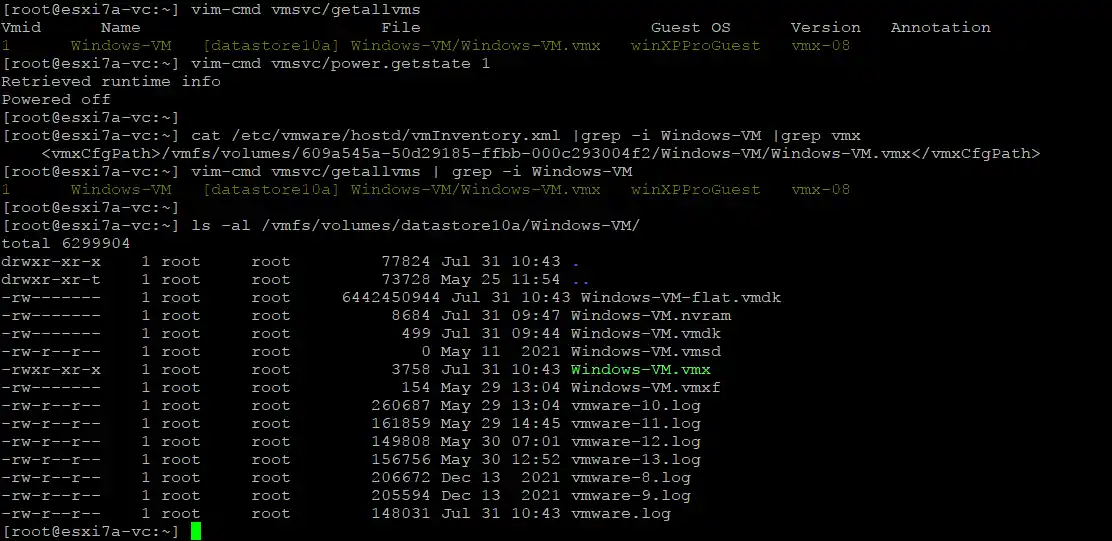
כדי לבדוק את מיקום הדיסקים הווירטואליים של מכונת הווירטואלית הנוכחית, פתח את קובץ התצורה הווירטואלי (.vmx):
less /vmfs/volumes/datastore10a/Windows-VM/Windows-VM.vmxאם דיסק וירטואלי מאוחסן באותה תיקייה (כמו הדיסק הווירטואלי הראשון והיחיד שלנו), אז תראה שורות כמו אלה:
ide0:0.present = “TRUE”
ide0:0.fileName = “Windows-VM.vmdk”
אם יש דיסק וירטואלי (לדוגמה, הדיסק הווירטואלי השני) שמאוחסן לא בתיקיית מכונת הווירטואלית, תראה שורות כמו אלה:
scsi0:1.present = “true”
scsi0:1.fileName = “/vmfs/volumes/609a545a-50d29185-ffbb-000c293004f2/directory2/SecondHardDisk.vmdk”
אם הדיסק הווירטואלי מאוחסן מחוץ לתיקיית מכונת הווירטואלית, תראה את הנתיב המלא המוגדר בשורה המתאימה של קובץ התצורה (.vmx).
עכשיו אנו יודעים את מיקום קבצי המכונה הווירטואלית ונוכל להמשיך לשכפל את מכונת הווירטואלית. נאחסן מכונת הווירטואלית המשוכפלת הזו של ESXi ב- datastore10c.
- צור תיקייה כדי לאחסן את קבצי ה-VM של המכונה הווירטואלית המשוכפלת:
mkdir /vmfs/volumes/datastore10c/Win-VM-Clone2 - העתק את קובץ התצורה של ה-VM (.vmx)
cp /vmfs/volumes/datastore10a/Windows-VM/Windows-VM.vmx /vmfs/volumes/datastore10c/Win-VM-Clone2/Win-VM-Clone2.vmxאו באפשרותך להעתיק קבצי דיסק וירטואליים (
.vmdk
ו־
- -flat.vmdk
- עכשיו, אנו צריכים לערוך את קובץ ה־vmx של השיבוץ כך ששם ה־VM והנתיב לדיסקים וירטואליים / שם הדיסקים הווירטואליים יהיו זהים. לכן, אנו צריכים להחליף Windows-VM ב־Win-VM-Clone2 בקובץ התצורה vmx של השיבוץ.
השתמש ב־vi, העורך הטקסט, כדי לצאת מקובץ ה־vmx של השיבוץ. השתמש בפקודה הבאה ב־vi כדי למצוא ולהחליף מחרוזת בקובץ כולו.
:[טווח]s/{תבנית}/{מחרוזת}/[דגלים] [כמות]התבנית לפקודה במקרה שלנו היא:
:%s/foo/bar/gבמקרה שלנו, הפקודה צריכה להיות:
:%s/Windows-VM/Win-VM-Clone2/gשמור את קובץ ה־vmx של השיבוץ. הקלד :wq ולחץ Enter ב־vi.
- הרשם את השיבוץ של ה-MV המעותק על המארח ESXi:
vim-cmd solo/registervm /vmfs/volumes/datastore10c/Win-VM-Clone2/Win-VM-Clone2.vmx - קבל את המידע על ה-MVים הרשומים כדי לוודא שהמכונה הווירטואלית מועתקת נרשמה:
vim-cmd vmsvc/getallvms - השיבוץ של ה-MV המעותק נרשם (עם VMID 3, כפי שמוצג בתמונה למטה).
- עכשיו ניתן להדליק את ה-MV המעותק. כדי להפעיל את ה-MV המעותק הזה (MV עם VMID 3) בשורת הפקודה, ניתן להשתמש בפקודה:
vim-cmd vmsvc/power.on 3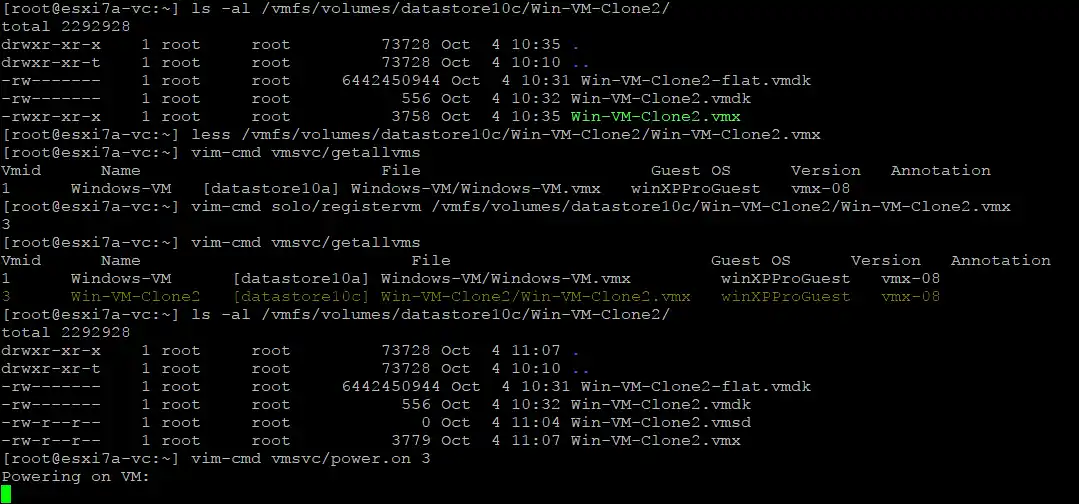
- עליך לפתוח את ה-VMware Host Client ולהגיב שהעתקת את ה-MV. ה-MV אינה מופעלת עד שתענה על השאלה הזו.
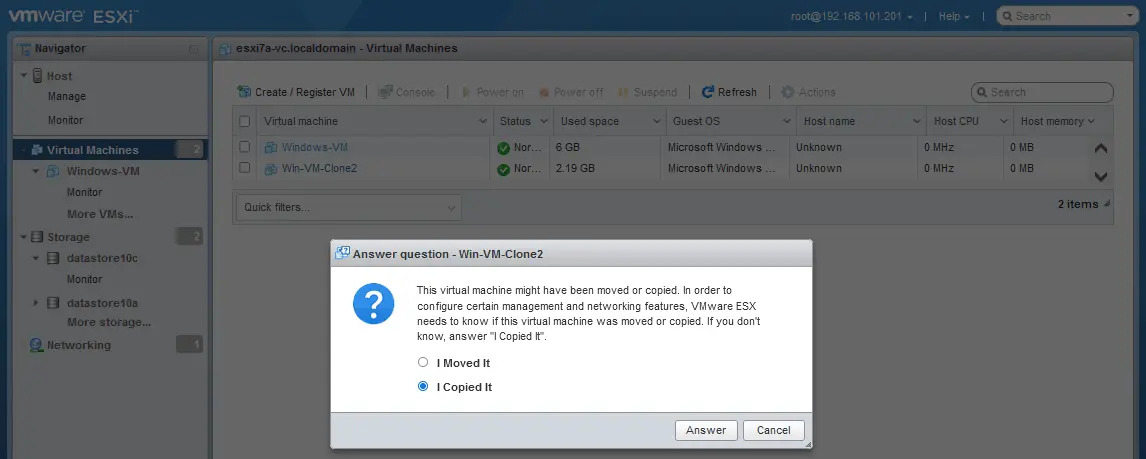
- כפי שאתה רואה בתמונת המסך, גודל ה-VM נמוך יותר מכיוון שהעתקנו את הדיסק הווירטואלי המקורי, שהיה מאושר בצורה עבה לתצורת ניתוב דקה (2.76 GB לעומת 6 GB).
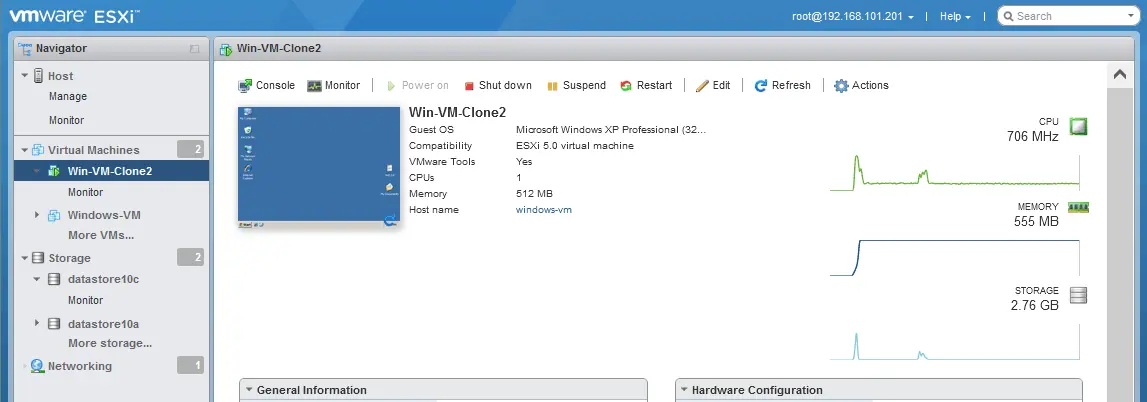
) כפי שהם באמצעות הפקודה
cp
ולהגדיר שמות חדשים לקבצים היעד.
cp /vmfs/volumes/datastore10a/Windows-VM/Windows-VM.vmdk /vmfs/volumes/datastore10c/Win-VM-Clone2/Win-VM-Clone2.vmdk

cp /vmfs/volumes/datastore10a/Windows-VM/Windows-VM-flat.vmdk /vmfs/volumes/datastore10c/Win-VM-Clone2/Win-VM-Clone2-flat.vmdk
השלמת העתקת ה-VM של ESXi הושלמה בהצלחה. תוכל גם להשתמש בשיטה זו כדי להעתיק מכונות וירטואליות לשרת ESXi עצמאי נוסף מבלי להשתמש בשרת vCenter. עליך להשתמש בלקוח SCP או SFTP כדי להעתיק קבצי VM משרתי ESXi שונים. שאר הלוגיקה של השיטה נשארת זהה.
שיטה 3: איך להעתיק VM בלי vCenter על ידי יצירת VM חדשה
קיימת עוד שיטה אחת להעתקת VM על מארחי ESXi בלי להשתמש בשרת vCenter על ידי שימוש ב-VMware Host Client. היתרון של שיטה זו הוא שאין צורך לערוך את קובץ ה-VMX של ה-VM המעותק. בעת יצירת ה-VM המעותקת, וודא שתצורת ה-VM החדשה זהה לתצורת ה-VM המקורית. ה-VM החדשה יכולה להתחיל אם תצורתה שונה מזו של ה-VM המקורית.
- השלם את 5 השלבים של האשף ליצירת מכונה וירטואלית חדשה כדי ליצור VM חדשה.
- העתק את הדיסקים הווירטואליים של ה-VM המקורית אל תיקיית ה-VM של ה-VM המעותקת. תוכל לעשות זאת בדפדפן datastore של VMware Host Client, באופן דומה לאופן בו עשינו זאת בדוגמה הראשונה (שיטת העתקת VM).
- לחץ אחסון ובחר datastore בו הוא מאוחסן (datastore10a למקרה שלנו). לחץ דפדפן Datastore ובחר בספריית ה-VM המקורית (Windows-VM בדוגמה זו). בחר בכונן הווירטואלי vmdk ולחץ העתק.
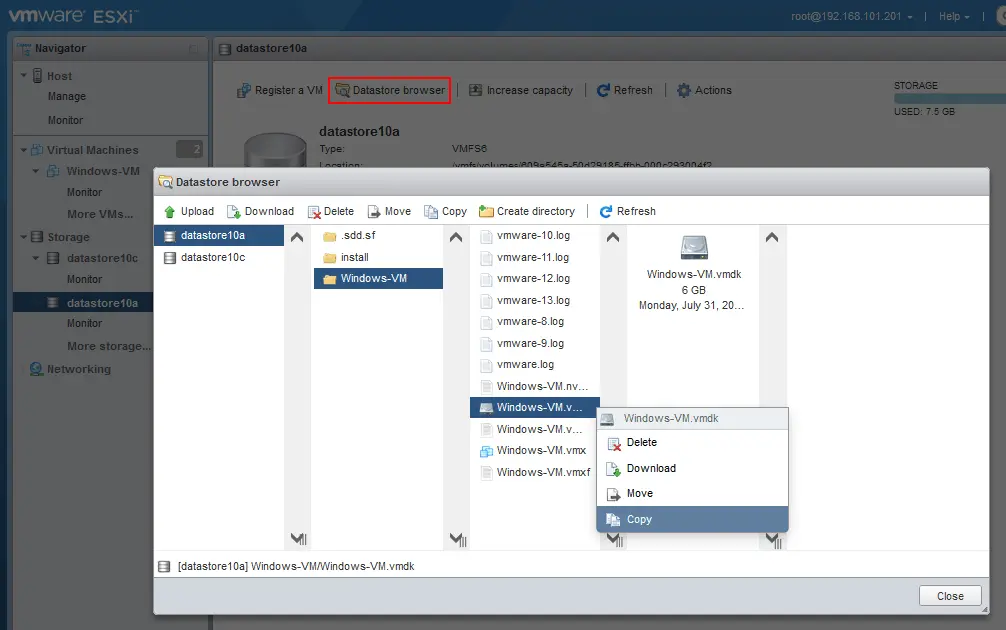
- בחר את תיקיית היעד בחלון שנפתח (Win-VM-Clone3 במקרה שלנו) ולחץ העתק.
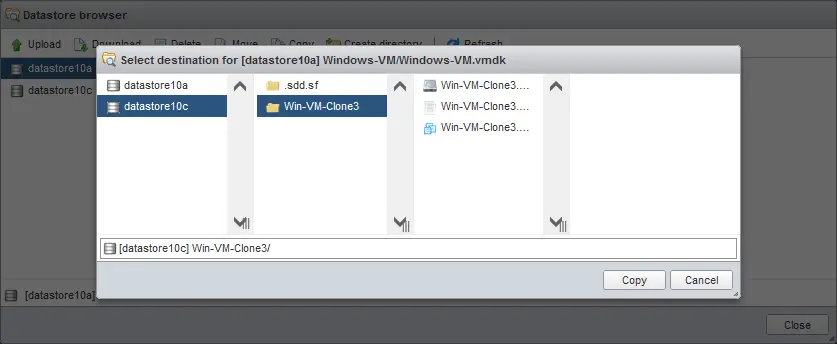
- אם ל-VM המקורית שלך יש כמה דיסקים וירטואליים, העתק אותם באותו הדרך. לבחירתך, תוכל לשנות את שמות הדיסקים הווירטואליים שמאוחסנים בתיקיית ה-VM המכפילה לנוחות נוספת באמצעות שמות ייחודיים.
- ערוך את ההגדרות של ה-VM המכפילה. עבור אל דף מכונות וירטואליות מה נווטיגציה, לחץ על ה-VM החדשה, שתהיה ה-VM המכפילה, ולחץ ערוך הגדרות בתפריט הנפתח.
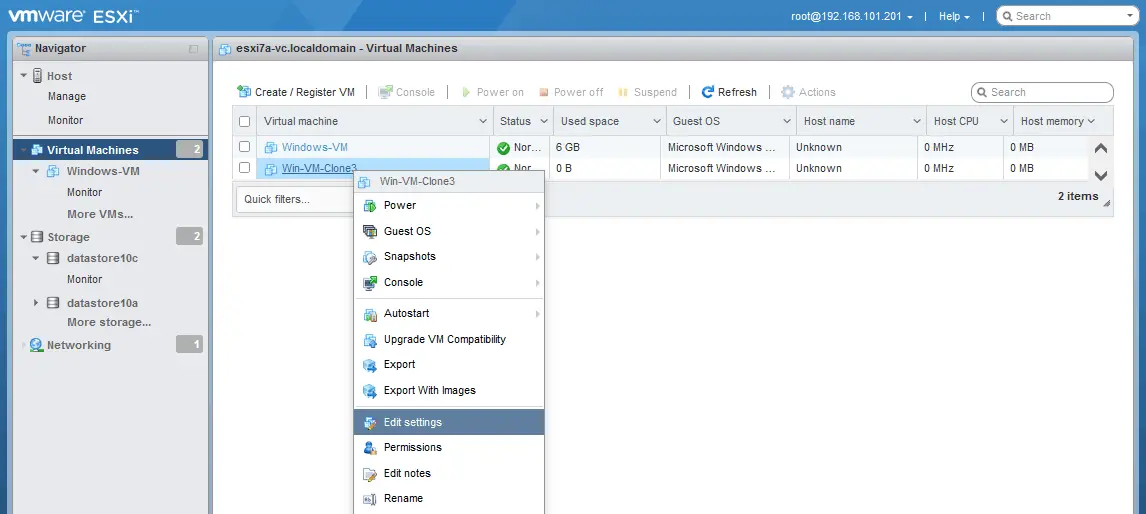
- מחק את הדיסק הקשיח הווירטואלי שנוצר עם המכונה הווירטואלית החדשה. לחץ על סמל X בשורת דיסק קשיח 1 בלשונית ציוד וירטואלי של חלון הגדרות מכונה וירטואלית.
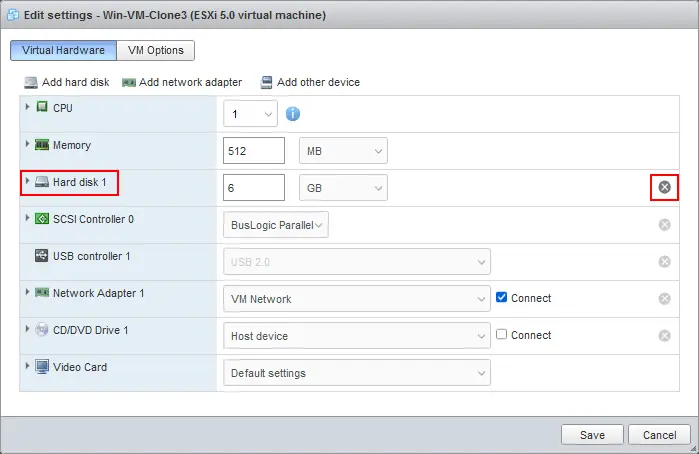
- בחר בתיבת הסימון מחק קבצים מאחסן הנתונים כדי לאשר את מחיקת הדיסק הווירטואלי.
- לחץ על שמור.
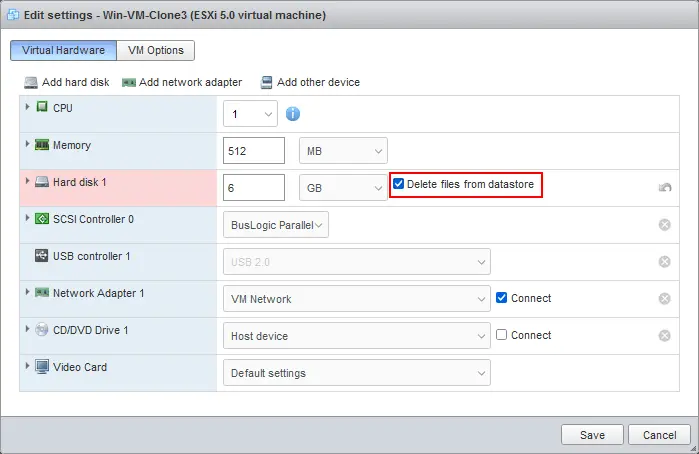
- פתח שוב את הגדרות המכונה הווירטואלית.
- הוסף את הדיסק הווירטואלי שהועתק מהמכונה המקורית לספריית השיבוץ של המכונה הווירטואלית המשוכפלת.
לחץ על הוסף דיסק קשיח > דיסק קשיח קיים.
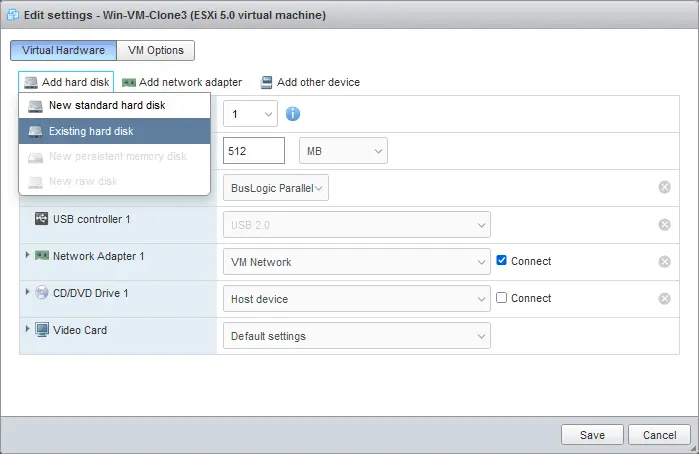
- בחר את הדיסק הווירטואלי vmdk שהעתקת לתיקיית השיבוץ של הונצ' עבר. אנו מבחרים את Windows-VM.vmdk בתיקייה Win-VM-Clone ב-datastore10c.
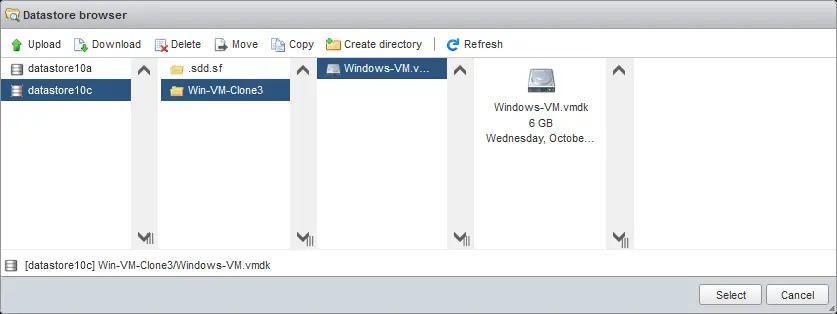
- אם ל-VM המקורית יש יותר מדיסק קשיח וירטואלי, הוסף את כולם לתצורת ה-VM. לחץ על שמור כדי לשמור את תצורת ה-VM לאחר הוספת הדיסקים הווירטואליים.
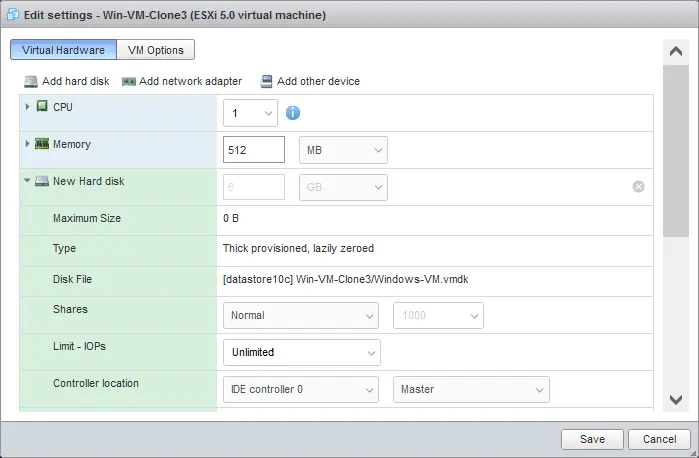
- A virtual disk has been added to our VM configuration.
- הפעל את העותק של ה-VM.
- A message with the question (whether a VM was copied or moved) doesn’t appear because we created this VM as a new VM.
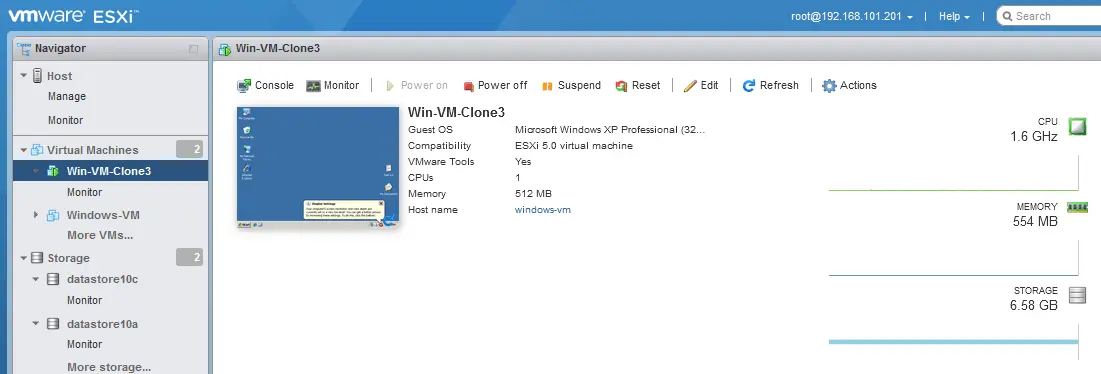
שיטה 4: שכפול מכונה וירטואלית של VMware עם vCenter
שרת VMware vCenter, המערכת לניהול מרכזית של VMware vSphere, מציעה דרך ישירה לשכפול של VMs, שהיא נוחה יותר משכפול של VM בלי vCenter. באפשרותך לשכפל VM לאותו מארח ESXi או למארח ESXi אחר שניהולו נעשה על ידי vCenter.
כדי ליצור מכונה וירטואלית שוכפולה עם vCenter ב-VMware vSphere Client, עשה את הבא:
- התחבר אל לקוח VMware vSphere כדי לגשת לממשק האינטרנטי לניהול של vCenter.
- בחר את תצוגת מארחים ואשכולות ובחר את המכונה הווירטואלית שלך בלוח השניות של ניווט. אנו הולכים לשכפל את המכונה הווירטואלית שנקראת Windows-VM, ששוכנת על המארח ESXi 192.168.101.201.
- לחץ על המכונה המקורית ובתפריט שנפתח, לחץ על שכפול > שכפול למכונה וירטואלית.
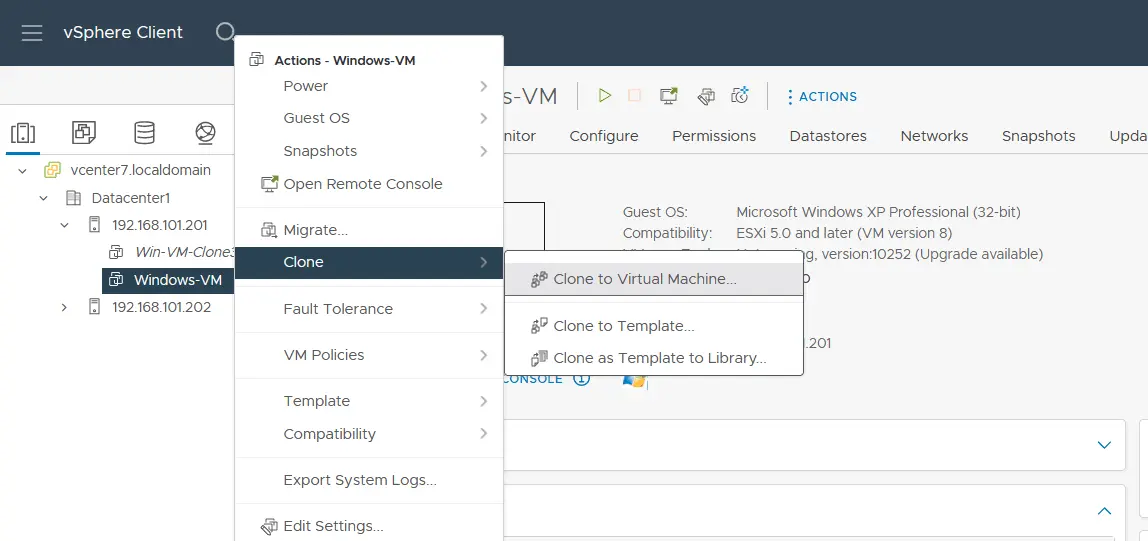
- אשף שכפול מכונה וירטואלית קיימת נפתח וכולל 5 שלבים.
- בחר שם ותיקייה. הזן שם עבור השכפול של המכונה הווירטואלית. אנו – Win-VM-Clone4 במקרה שלנו). בחר מרכז נתונים ותיקיית VM למקום שבו יש לשים את המכונה הווירטואלית השוכפלת. לחץ על הבא בכל שלב של האשף כדי להמשיך.
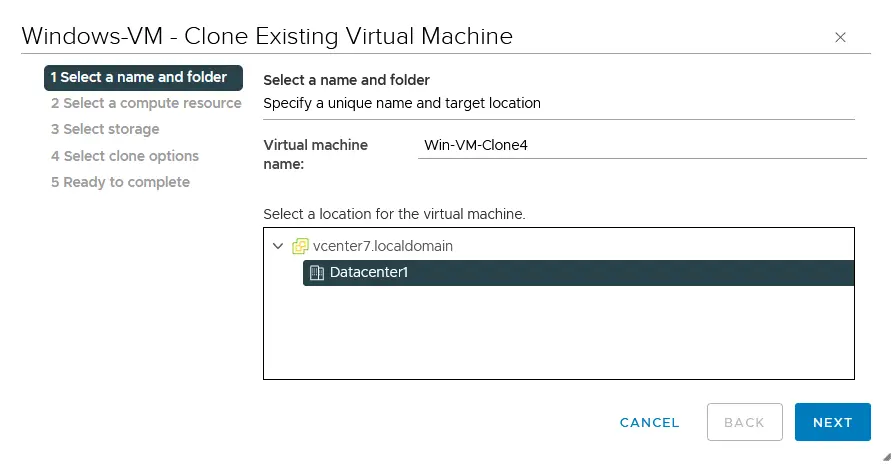
- בחר משאב חישוב. בחר את מארח ESXi או אשף vSphere שיש להפעיל את השיבוץ של הווירטואלי. במקרה שלנו, זהו מארח ESXi 192.168.101.201. תוכל לבחור מארח ESXi אחר כדי להפעיל את השיבוץ של הווירטואלי, אך המארח הזה לא צריך להיות זהה למארח עם הווירטואלי המקורי.
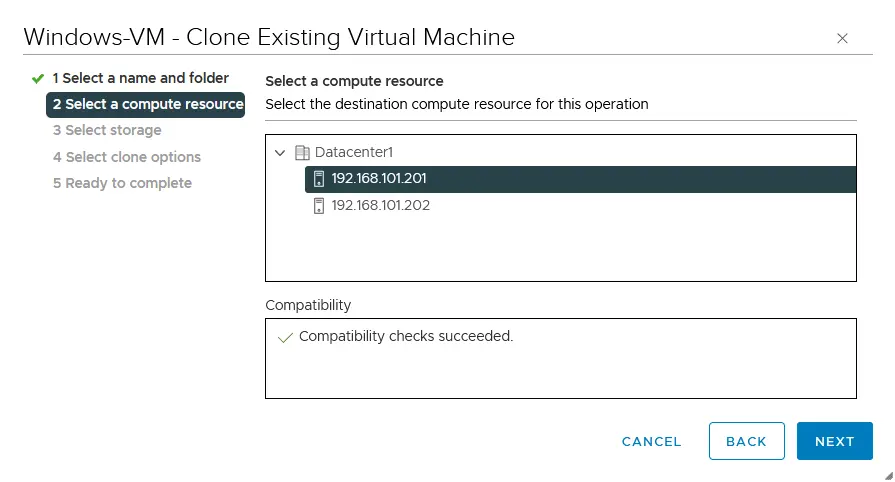
- בחר אחסון. בחר מחסן נתונים למקום של הווירטואלי השובץ (אנו בוחרים ב-datastore10c). בחר פורמט דיסק וירטואלי באמצעות אחת מהאפשרויות:
- אותו פורמט כמו המקור
- פריטון עבה עם איפוס מהיר של האפסים
- פריטון עבה עם איפוס מהיר של האפסים
- פריטון דק
תוכל גם לבחור מדיניות אחסון של ווירטואלי.
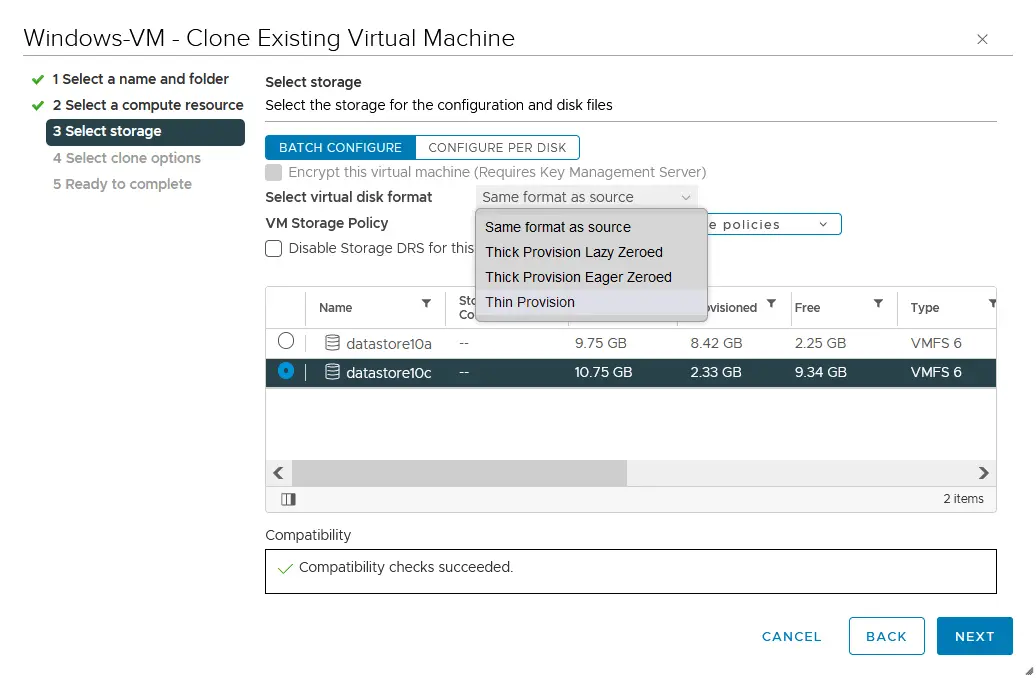
- בחר אפשרויות שיבוץ. ישנם אפשרויות שבאפשרותך להשתמש בהן כדי להתאים אישית את מכונת ה-Virtual Machine המשובצת, כולל שינוי שם מארח במערכת ההפעלה האורח.
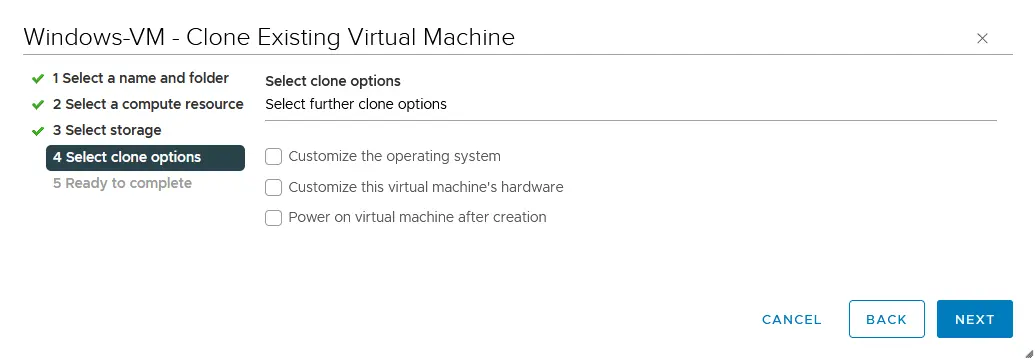
- מוכן להשלים. בדוק את הפרמטרים שנבחרו עבור מכונת ה-Virtual Machine המשובצת ולחץ על סיום.
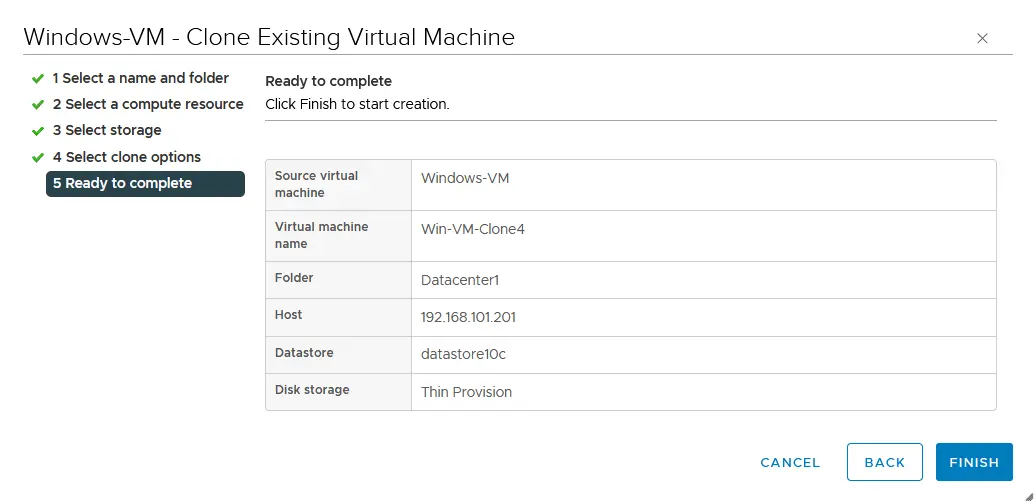
הערה: יש לשים לב שלקבלת אותו SID עבור מכונת Virtual Machine משובצת ייתכן שיגרום לבעיות, במיוחד אם מכונת ה-Virtual Machine נמצאת בדומיין של Active Directory. ייתכן תהיה צורך להשתמש ב-SYSPREP עבור Windows או בכלים צד ג' כדי לשנות/לאפס את ה-SID. אם יש תקנה של MS SQL Server על מכונת ה-Virtual Machine, יש לבצע פעולות נוספות לפני (הפעלת חשבון sysadmin SQL) ואחרי (שינוי שמות) את מסד הנתונים של MS SQL Server כדי למנוע בעיות.
A clone VM has been created, and you can power on the VM.
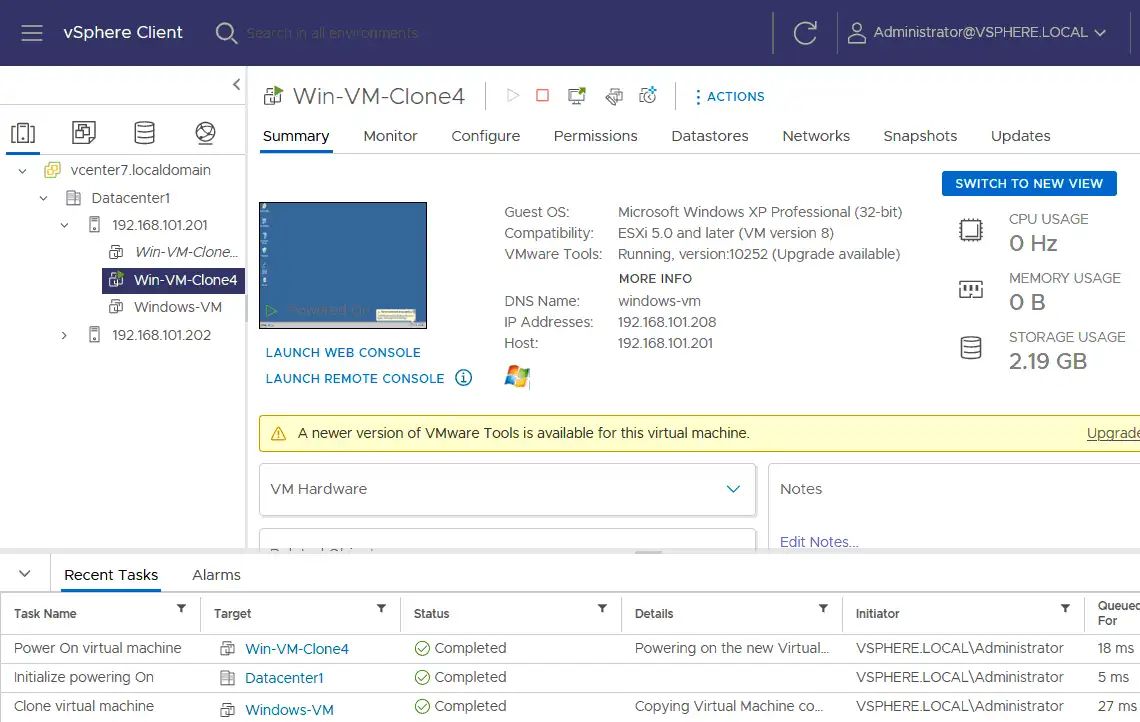
שיטה 5: יצירת מכונת Virtual Machine משובצת באמצעות גיבוי ושיבוץ של NAKIVO
השיבוץ של VM הוא דרך נוספת לשכפול מכונות וירטואליות על מארחי VMware ESXi. דומה לשכפול של VM, תצורת VM השוכפלת היא עותק די מדויק של VM. היתרון בשיבוץ של VM הוא היכולת לאוטומטיזציה של תהליך ה-VM ושמירה על מצב VM לנקודות זמן מרובות באמצעות פתרונות שמנצלים את פונקציונליות צילום ה-VM.
NAKIVO Backup & Replication הוא פתרון הגנה על מידע חזק שתומך בחינוך והשתמשכת בו בוידאיפציות מנויות (ומעתידות). כך שניתן ליצור מעתידה של וירטואלים (בינהוסים) מעל מאסקופים ESXi או קבוצות אלה.
היתרון ביצירת מעתידות של וירטואלים בעזרת NAKIVO הוא שניתן ליצור מעתידות מאסקופים ESXi מאחד לאחר, אפילו אם האחד או השני אינם נשלטים על ידי vCenter. ניתן להוסיף vCenter, כולל את כל האסקופים ESXi המנוהלים על ידיו, או להוסיף מספר אסקופים ESXi עצמאיים. ההגדרה מבצעת במסך מודע למשתמש.
התועלות נוספות של הפתרון NAKIVO מכילות את האפשרות לאוטומציה של השתמשכת והשתמשכת מחזרה, אפשרויות לשליטה רגילות ואפשרויות שליטה בזמן ממושכ, השתמשכת בזמן אמת עבור רגולטורים התקנים החזקים ביותר, והתאמה אתרים עבור התנהגות הגיבוי לאיחוד המערכת.
על מנת ליצור מעתידה של וירטואלים בעזרת השתמשכת המעתידה, עשה את הדברים הבאים:
- הוסף אסקופים ESXi או שרת vCenter לפתרון NAKIVO על ידי ביטוי להגדרות> מידע וללחוץ על + כדי להוסיף חלקים. ניתן גם ללחוץ על אסקופ ESXi או vCenter שמוצג במידע כדי להסתכל על וירטואלים שנמצאים על המשאב הזה.
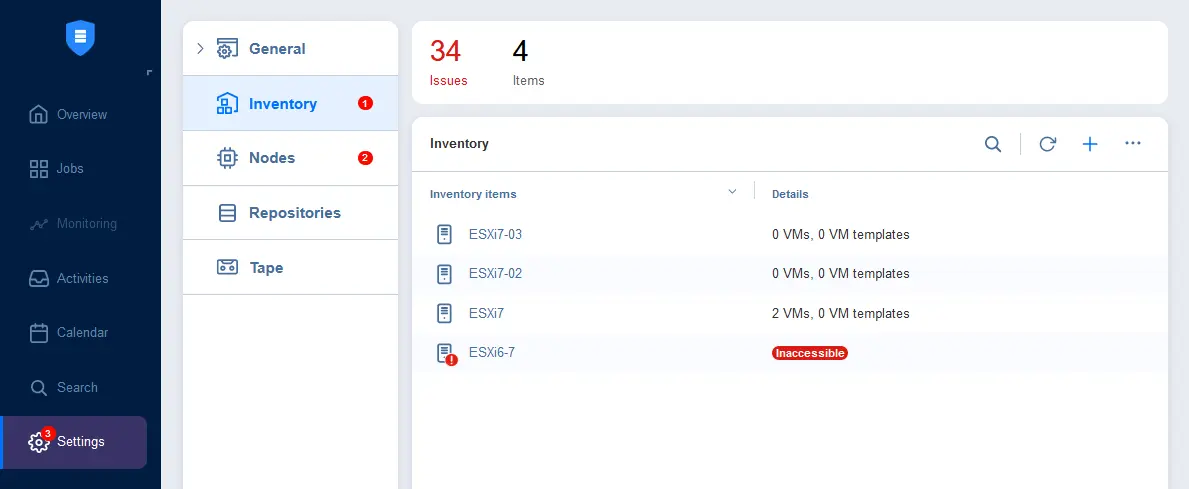
- צור עבודת שיבוץ ריפליקציה חדשה ב- VMware vSphere על ידי מעבר אל עבודות > + > עבודת שיבוץ ריפליקציה של VMware vSphere.
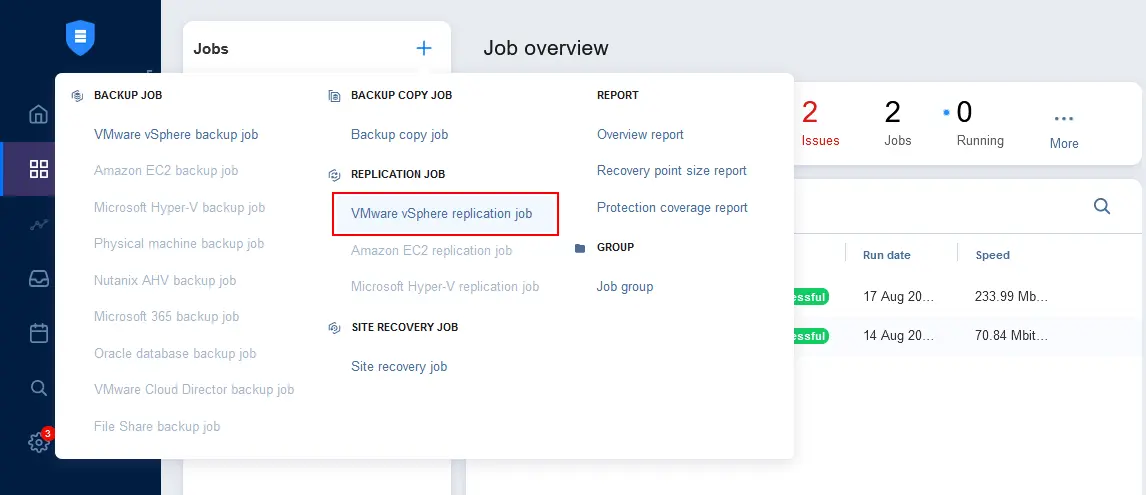
האשף ליצירת עבודת שיבוץ ריפליקציה החדשה של VMware vSphere מתחיל עם 7 שלבים.
- מקור. בחר את ה- VM המקורית שברצונך לשכפל. אנו בוחרים ב- Windows-VM במארח ESXi 192.168.101.201. לחץ על הבא בכל שלב של האשף כדי להמשיך.
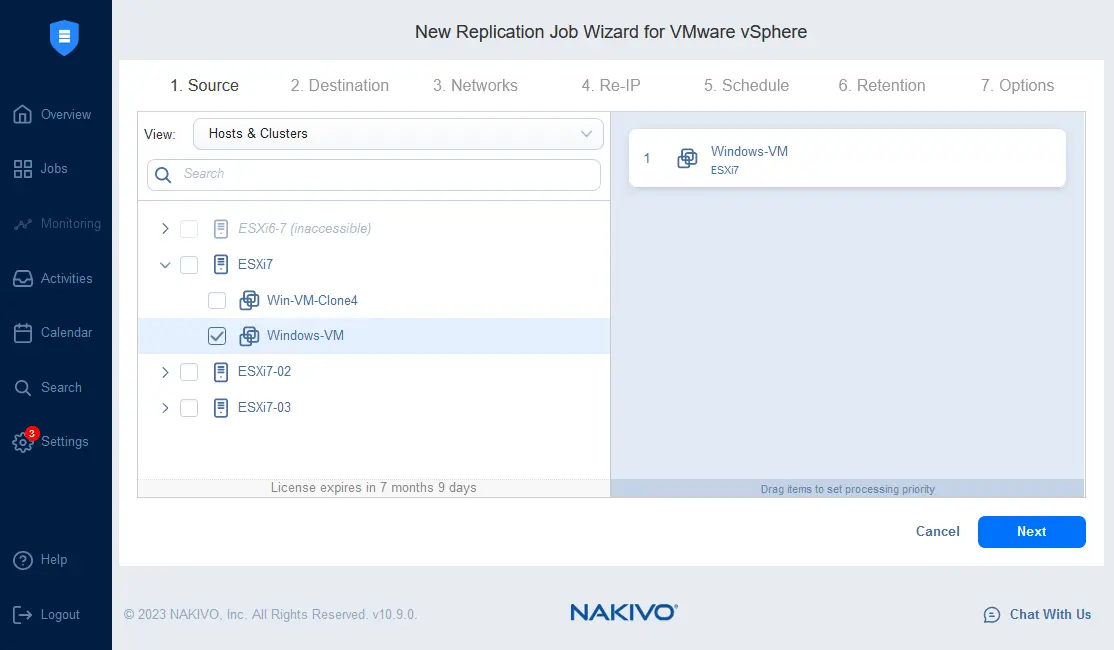
- יעד. בחר מחסן, שיכול להיות מארח ESXi או קבוצה שניהם ניהול על ידי vCenter, שבו לאחסן את רפליקת ה- VM (משאב זה חייב להיות נוסף למחסן המידע של NAKIVO). בחר מאגר נתונים. ניתן לבחור מאגר נתונים המחובר למארח ESXi או לקבוצה הנבחרים. בחר תיקיית VM במשאב הנבחר אם נדרש.
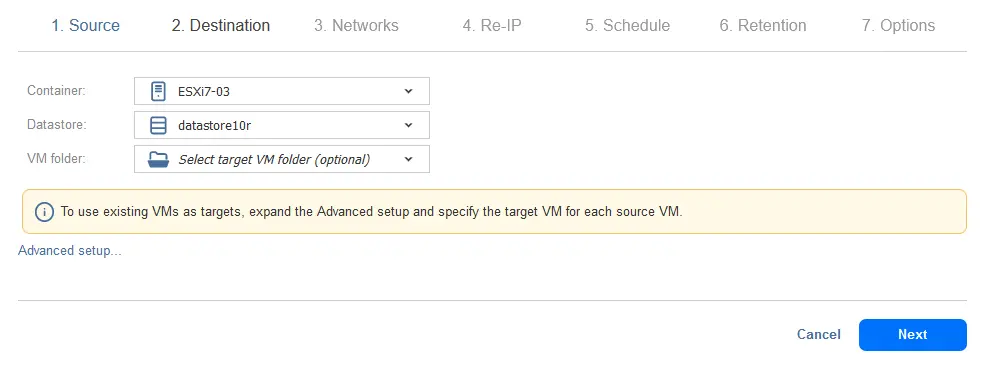
- רשתות. דוגמת ה-VM (גיבוי של VM) צריכה להיות מחוברת ל-רשת של VM. אפשר להתחבר את דוגמת ה-VM לכל רשת זמינה בשרת ESXi או באשכול שנבחר. תכונה זו זמינה בזכות תכונת מיפוי הרשת, שמיועדת במיוחד כאשר משכפלים VMs לשרתי ESXi אחרים. בנוסף, ניתן לדלג על אפשרות זו ולהתחבר את דוגמת ה-VM לרשת הברירת מחדל.

- שינוי כתובת IP. אם אתה משתמש במיפוי רשת ומחבר את דוגמת ה-VM לרשת שונה מהרשת המקורית, השלב הבא הוא לשנות כתובות IP בתצורת מתאמי הרשת של דוגמת ה-VM כך שיתאימו לכתובת התת-רשת של היעד. בעת השימוש בתכונת שינוי כתובת IP, אין צורך לערוך את הגדרות הרשת בתוך מערכת ההפעלה האורח לאחר השלמת השכפול.
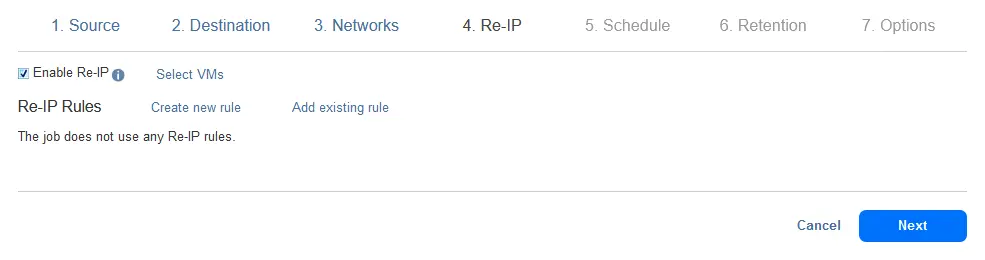
- לוח זמנים. ניתן להפעיל שיבוט של מכונה וירטואלית באופן ידני, כלומר, לפי דרישה, או לתזמן משימת שיבוט של מכונה וירטואלית כדי ליצור שכפול של מכונה וירטואלית (מכונה חזיתית) בתדירויות קבועות.
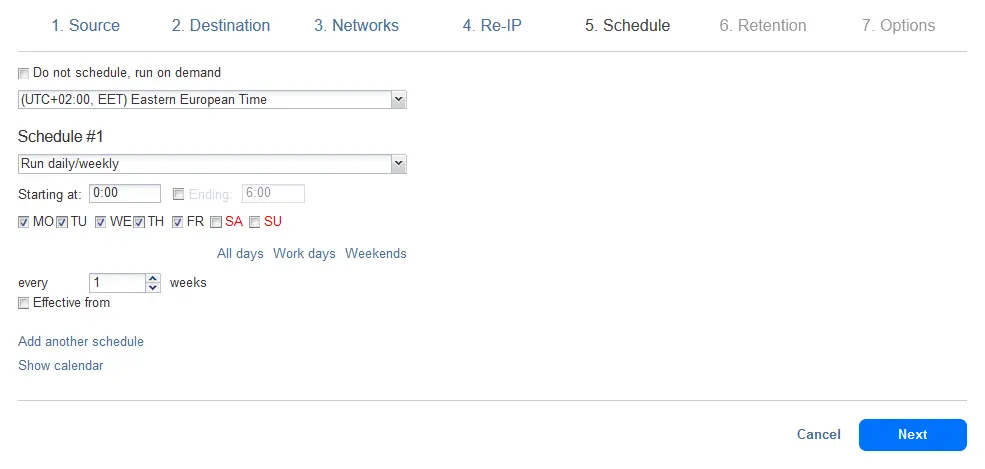
- שמירה. ניתן ליצור נקודות שחזור מרובות ולשמור עליהן לזמן המתאים על ידי הגדרת הגדרות שמירה.
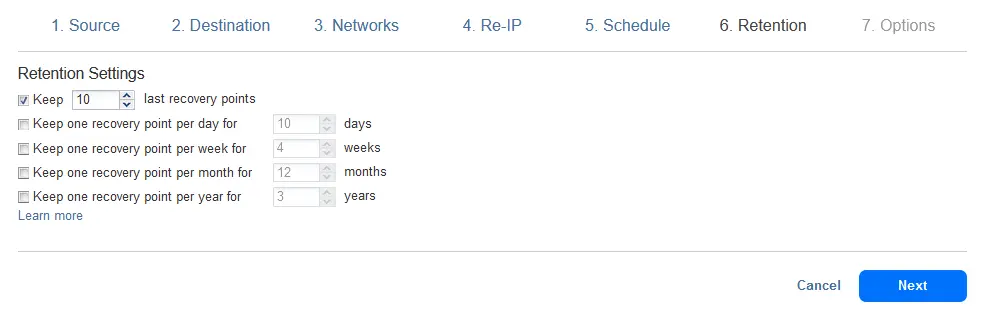
- אפשרויות. הזן שם של משימת שיבוט והגדר אפשרויות שיכולות לשפר את מהירות, האבטחה והאמינות של שיבוט מכונה וירטואלית. לחץ על סיום והפעלה כדי לשמור על הגדרות המשימה ולהפעיל משימת שיבוט של מכונה וירטואלית כדי ליצור שכפול של מכונת VMware עם שיטה זו.
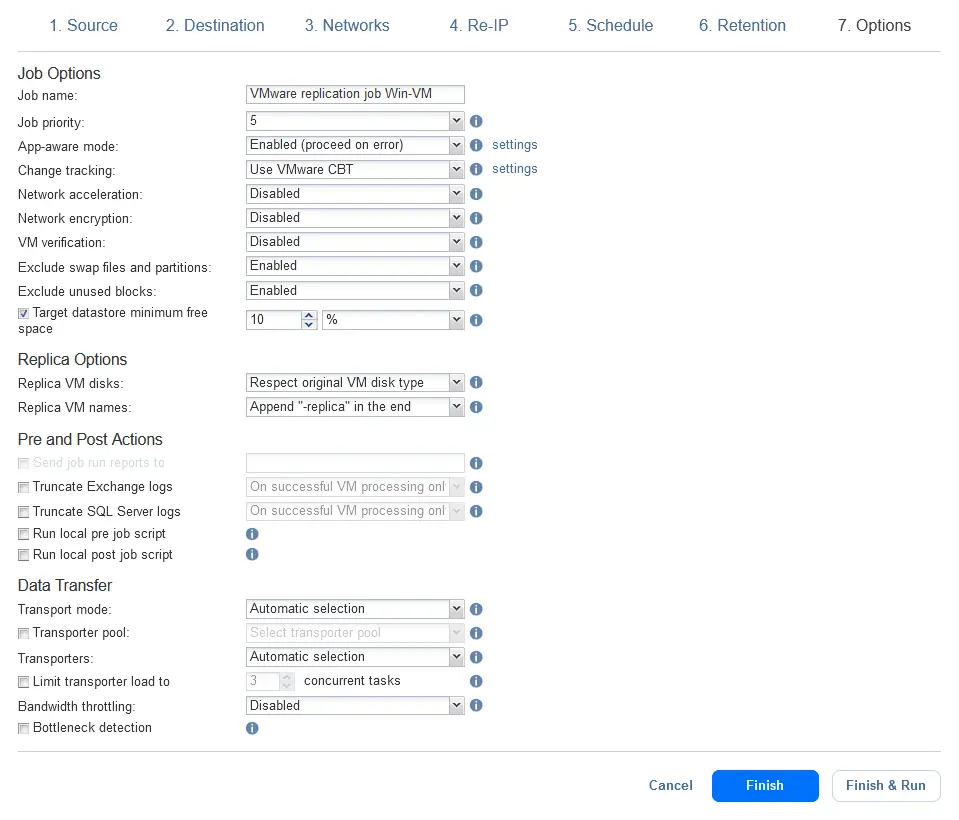
- אתה מופנה אל עמוד העבודות, בו תוכל לעקוב אחר התקדמות העבודה בשכפול. המתן עד שהעבודה תסתיים.
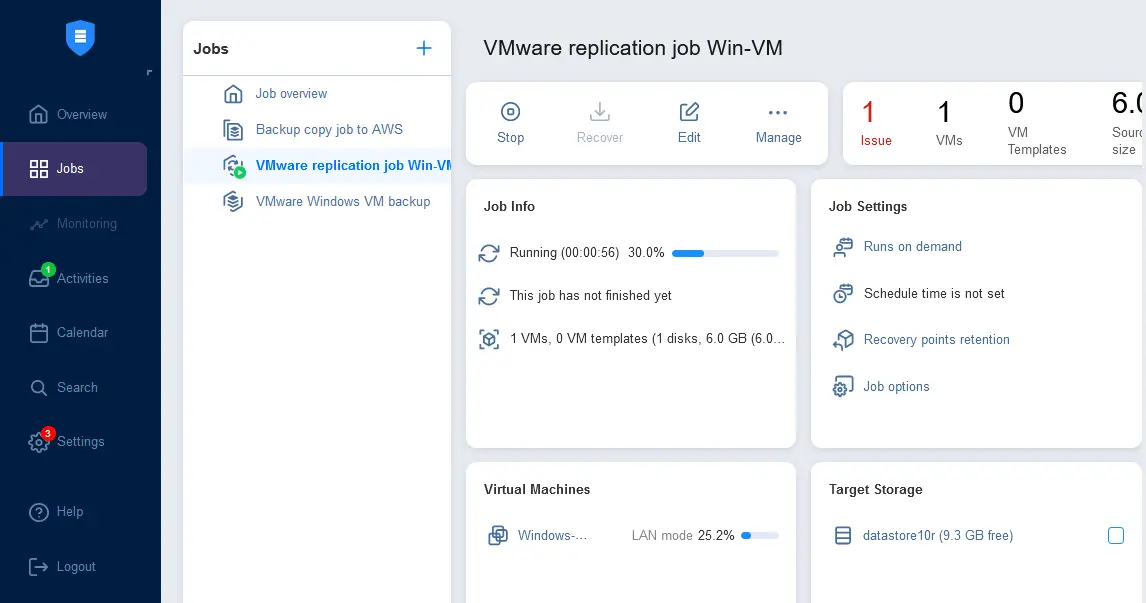
כפי שניתן לראות, יצירת שיבוט VM עם הפתרון של NAKIVO היא פשוטה. בנוסף, NAKIVO גיבוי & העתקה תומכת העתקה בזמן אמת עבור VMware VMs לצורך החלפת אסונות למטרות שחזור לעסקים עם VMs קריטיות שדורשות RPOs נמוכים כך שבסיומם מעלה שנייה אחת.













